Połączenie Slacka z WordPressem może znacznie usprawnić twój proces zarządzania witryną internetową. Integracja ta pozwala na otrzymywanie w czasie rzeczywistym powiadomień o ważnych wydarzeniach na twojej witrynie bezpośrednio w kanałach Slack.
Niezależnie od tego, czy chodzi o nową sprzedaż w twoim sklepie WooCommerce, prośbę o pomoc techniczną dla klientów, czy komentarz do najnowszego wpisu na blogu, Slack może natychmiast informować cię o wszystkim. Pomaga to być na bieżąco z włączaniem Twojej witryny WordPress i szybko reagować na interakcje użytkowników.
W tym artykule pokażemy, jak łatwo zintegrować Slack z WordPressem i skonfigurować automatyczne powiadomienia dla twojej witryny.
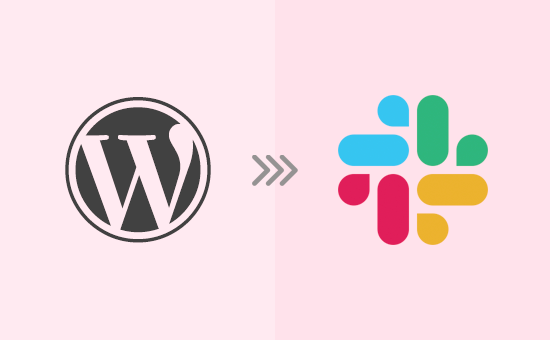
Dlaczego warto zintegrować Slack z WordPress?
Jeśli używasz Slacka jako platformy do komunikacji w pracy, możesz zintegrować go z WordPressem, aby otrzymywać automatyczne powiadomienia o twojej witrynie internetowej bezpośrednio w Slacku.
Można na przykład skonfigurować przepływy pracy, które za każdym razem będą automatycznie wpisywane na Slack:
- Klient prosi o pomoc za pośrednictwem e-maila lub czatu na żywo.
- Potencjalny klient przesyła formularz zapytania o wycenę
- Autor aktualizuje wpis na twoim blogu.
- Klient kupuje coś w twoim sklepie internetowym.
- Odwiedzający rejestruje się na twój webinar online.
- Uczeń zapisuje się na nowy kurs na twojej witrynie internetowej.
Oto jak może wyglądać automatyczne powiadomienie WordPress w Slack:
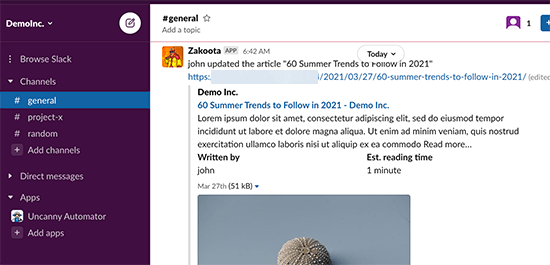
W WPBeginner używamy Slacka dla wszystkich naszych zespołów i mamy wiele powiadomień Slack, które pozwalają nam szybko reagować na ważne wydarzenia. Oszczędza to nasz czas, wysiłek i pieniądze, jednocześnie poprawiając wrażenia odwiedzających i pomagając nam wykryć wszelkie zagrożenia bezpieczeństwa.
Mając to na uwadze, zobaczmy, jak łatwo zintegrować Slack z WordPressem. Możesz użyć tych szybkich odnośników, aby poruszać się po kolejnych krokach:
Film instruktażowy
Jeśli wolisz pisemne instrukcje, czytaj dalej.
Krok 1: Zainstaluj Uncanny Automator i połącz go ze Slackiem
Najprostszym sposobem na połączenie Slacka z WordPressem jest użycie Uncanny Automator. Jest to najlepsza wtyczka do automatyzacji WordPress a, która pomaga tworzyć zautomatyzowane zadania i przepływy pracy bez pisania jakiegokolwiek kodu.
Uncanny Automator działa jak pomost, dzięki czemu różne wtyczki WordPress mogą ze sobą rozmawiać. Na przykład, gdy ktoś wypełni formularz, Uncanny Automator może automatycznie dodać go do twojej listy mailingowej.
Istnieje darmowa wtyczka Uncanny Automator, która pozwala zautomatyzować wiele typowych zadań i połączyć je ze Slackiem.
Jeśli jednak chcesz używać Uncanny Automator do przepływu pracy WooCommerce, będziesz potrzebować wersji Pro, której użyjemy w tym przewodniku.
Pierwszą rzeczą, którą musisz zrobić, jest zainstalowanie i włączanie wtyczki Uncanny Automator. Aby uzyskać więcej informacji, zapoznaj się z naszym przewodnikiem krok po kroku, jak zainstalować wtyczkę WordPress.
Następnie należy przejść do sekcji Automator ” Ustawienia i wpisz klucz licencyjny. Następnie kliknij “Włączanie licencji”.
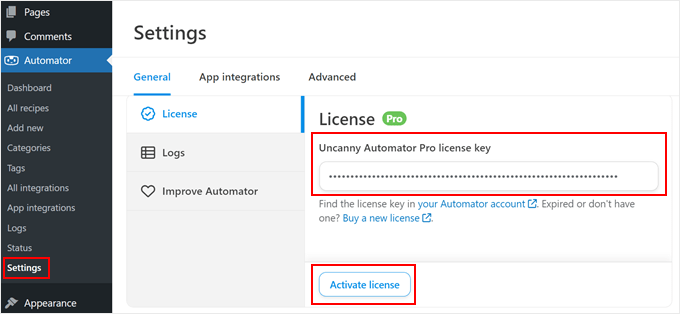
Teraz, gdy Uncanny Automator jest już skonfigurowany, połączmy go z twoim obszarem roboczym Slack, klikając kartę “App Integrations”.
W menu po lewej stronie wybierz “Slack”, a następnie kliknij “Connect Slack workspace”.
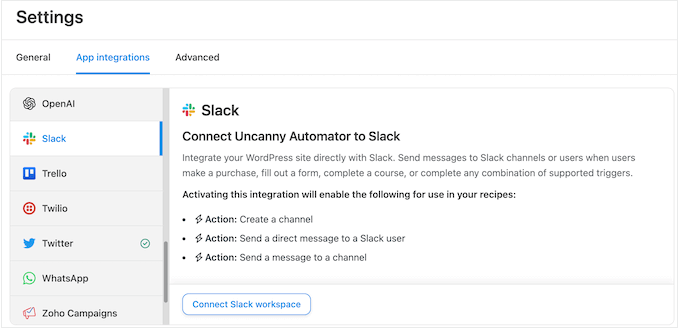
Spowoduje to otwarcie ekranu, na którym można zalogować się do twojego obszaru roboczego Slack.
Wystarczy wpisać rodzaj obszaru roboczego, którego chcesz użyć, a następnie kliknąć “Kontynuuj”.
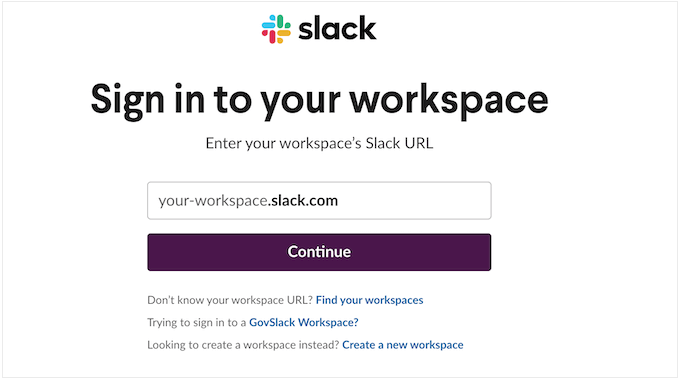
Po wybraniu obszaru roboczego, Uncanny Automator wyświetli kilka informacji na temat danych, do których będzie miał dostęp i działań, które może wykonać w twoim obszarze roboczym Slack.
Jeśli chcesz kontynuować, kliknij “Zezwól”.
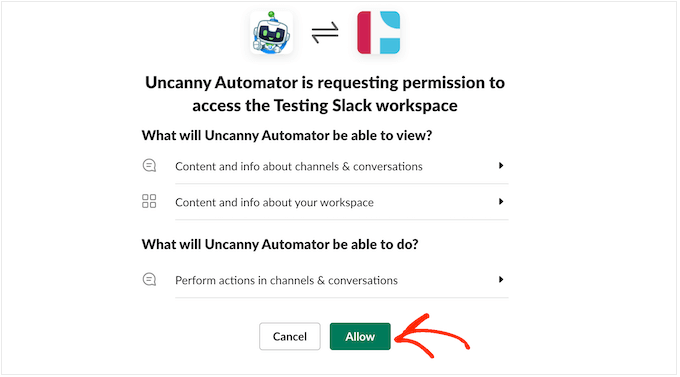
Spowoduje to powrót do strony ustawień Slack na twojej witrynie internetowej WordPress z komunikatem potwierdzającym, że Uncanny Automator ma teraz dostęp do Slack.
Zobaczysz również podgląd tego, jak wiadomości Uncanny Automator będą wyświetlane w Slack.
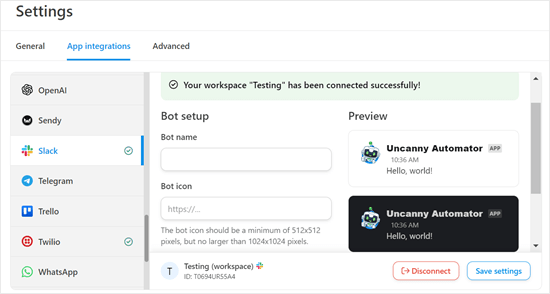
Jeśli chcesz, możesz zmienić nazwę i ikonkę bota, korzystając z ustawień w sekcji “Konfiguracja bota”.
Udało ci się połączyć twój blog lub witrynę internetową WordPress ze Slackiem. Jeśli przejdziesz na twój obszar roboczy Slack, zobaczysz Uncanny Automator na panelu bocznym.

Krok 2: Utwórz przepis automatyzacji WordPress lub WooCommerce dla Slack
Jesteś teraz gotowy do utworzenia zautomatyzowanego przepływu pracy w WordPress. W tej sekcji pokażemy, jak skonfigurować receptury automatyzacji dla WordPress i WooCommerce.
Tworzenie przepisu na automatyzację WordPress dla Slack
Aby rozpocząć, przejdź do Automator ” Utwórz nowy. Zostaniesz zapytany, czy chcesz utworzyć przepis dla zalogowanych, czy dla wszystkich.
Zalogowane przepisy mogą być uruchamiane tylko przez zalogowanych użytkowników, takich jak osoby, które mają dostęp do Twojego panelu administracyjnego WordPress. Z drugiej strony, każdy, na przykład odwiedzający twoją witrynę internetową, może uruchamiać przepisy “Wszyscy”.
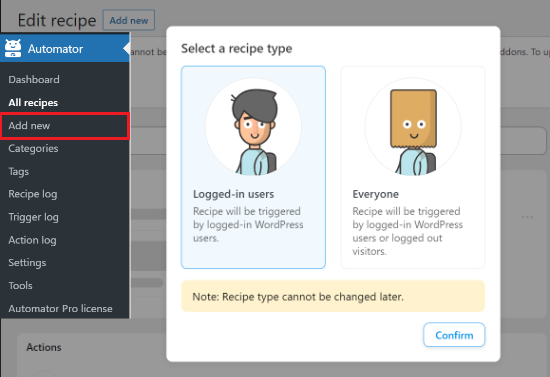
Jako przykład stworzymy przepis, który publikuje powiadomienie Slack za każdym razem, gdy ktoś zaktualizuje wpisy na twoim blogu WordPress. Mając to na uwadze, należy wybrać opcję “Logujący się użytkownicy”, a następnie wybrać “Potwierdź”.
Następnie wpisz rodzaj tytułu przepisu. Ten tytuł jest tylko dla twojego odniesienia, więc możesz użyć dowolnego tytułu.
Każdy przepis Uncanny Automator składa się z dwóch części: wyzwalaczy i działań.
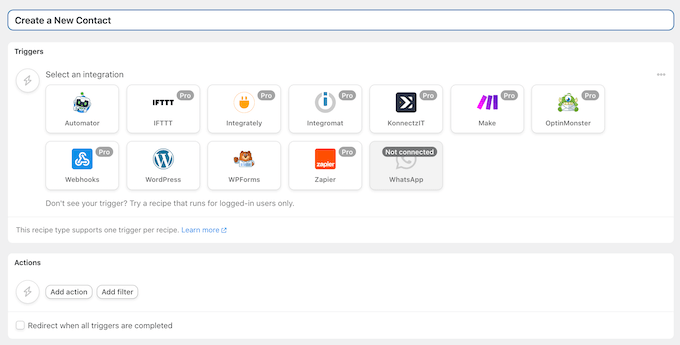
Wyzwalacz to dowolne zdarzenie, które uruchamia zautomatyzowany przepływ pracy, takie jak zakup produktu w Twoim sklepie internetowym. Działania to zadania, które wykona przepis, na przykład wpis nowej wiadomości na Slack.
Najpierw należy ustawić część wyzwalającą receptury, wybierając integrację.
Uncanny Automator automatycznie wykryje wszelkie integracje, które zostały już zainstalowane na twojej witrynie internetowej. Jak widać na poniższym obrazku, automatycznie wykrył WordPress Core, OptinMonster, WooCommerce i WPForms.
Aby rozpocząć, wystarczy kliknąć integrację “WordPress”.
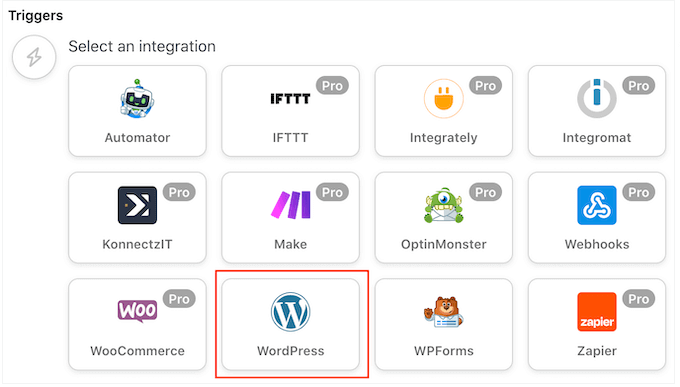
Następnie należy wybrać zdarzenie, które uruchomi recepturę.
Wybierz “Użytkownik aktualizuje wpis” jako zdarzenie wyzwalające.
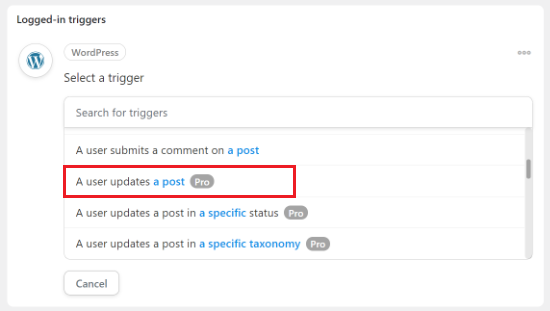
Następnie możesz wybrać typy treści, które będą wyzwalać przepis. Ponieważ chcesz powiadamiać Slack tylko wtedy, gdy blog jest aktualizowany, otwórz menu rozwijane “Typ treści” i wybierz “Wpis”.
Czy chcesz otrzymywać powiadomienia tylko dla konkretnego wpisu na blogu? Następnie wystarczy otworzyć listę rozwijaną “Wpis” i wybrać go z listy.
Jeśli chcesz otrzymywać powiadomienia o wszystkich blogach, ustaw “Post” na “Any post”.
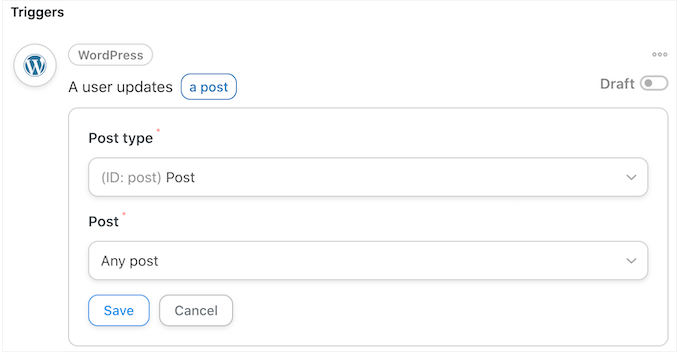
Następnie kliknij przycisk “Zapisz”.
Po ustawieniu zdarzenia wyzwalającego, następnym krokiem jest skonfigurowanie działania. Wystarczy kliknąć przycisk “Dodaj działanie”, aby kontynuować.
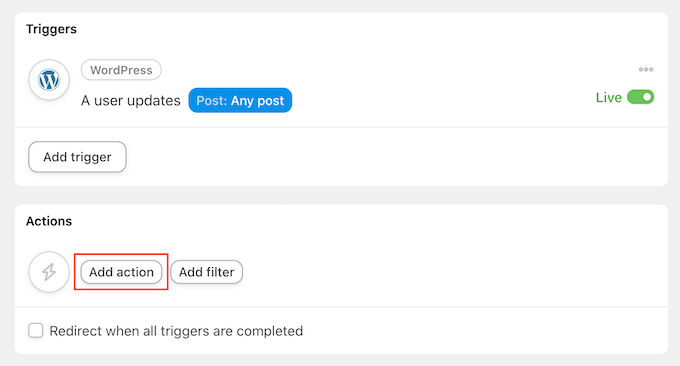
Możesz teraz wybrać “Slack” jako twoją integrację.
Po wykonaniu tej czynności należy wybrać zdarzenie działania. Wystarczy wybrać opcję “Wyślij wiadomość do kanału”.
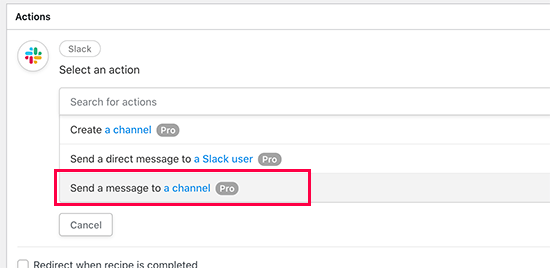
Możesz teraz otworzyć menu rozwijane “Slack Channel” i wybrać, gdzie Uncanny Automator wyśle wiadomość.
Następnie należy wpisać rodzaj wiadomości w polu “Wiadomość”.
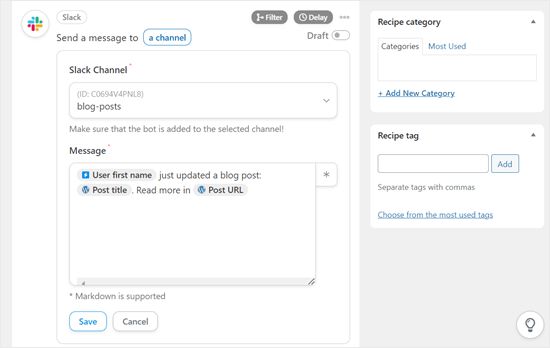
Możesz użyć zwykłego tekstu i tokenów, które Uncanny Automator zastąpi rzeczywistymi wartościami. Na przykład, zazwyczaj będziesz chciał dodać odnośnik do nowego wpisu, aby użytkownicy Slacka mogli łatwo na niego przejść.
Aby dodać token, wystarczy kliknąć symbol “*”. Następnie kliknij działanie wyzwalacza, którym w tym przypadku jest “Użytkownik aktualizuje dowolny wpis”.
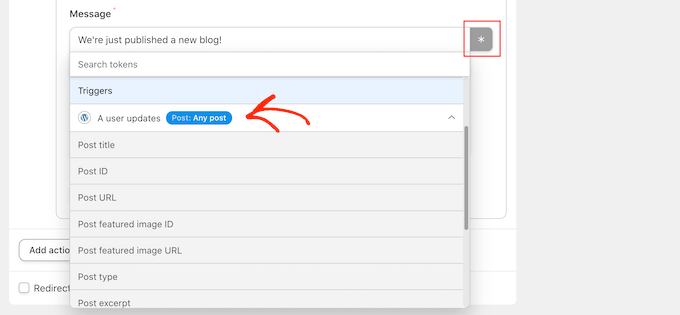
Możesz teraz kliknąć, aby dodać token do wiadomości.
Kiedy będziesz zadowolony z wiadomości, kliknij przycisk “Zapisz”, aby zapisać twoje zmiany.
Tworzenie przepisu na automatyzację WooCommerce dla Slacka
Uncanny Automator współpracuje ze wszystkimi niezbędnymi wtyczkami WordPress, w tym WooCommerce. Jeśli prowadzisz sklep e-handel, chcesz otrzymywać powiadomienia o nowych zamówieniach, aby móc od razu rozpocząć ich realizację.
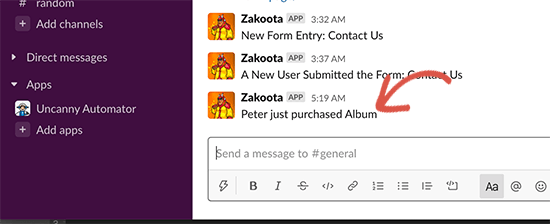
Stwórzmy przepis, który wpisuje się na Slack za każdym razem, gdy klient kupi produkt w twoim sklepie WooCommerce.
Tak jak poprzednio, wybierz rodzaj przepisu, aby rozpocząć. Następnie wpisz tytuł twojego przepisu i wybierz WooCommerce jako wyzwalacz.
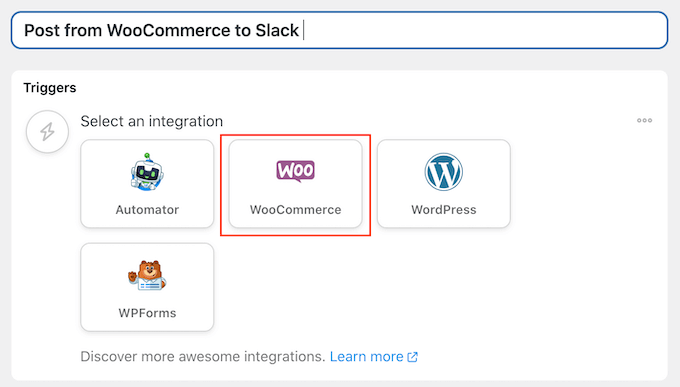
W menu rozwijanym Wyzwalacz wybierz: “Użytkownik kończy, płaci, ląduje na stronie z podziękowaniem za zamówienie z produktem”.
Następnie możesz otworzyć menu rozwijane “Wyzwalacze” i wybrać opcję “Ukończono”.
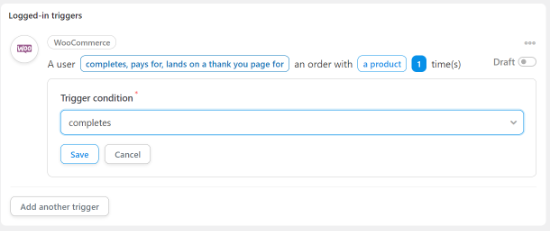
Następnie kliknij przycisk “Dodaj działanie”.
Następnie wybierz “Slack” jako twoją integrację.
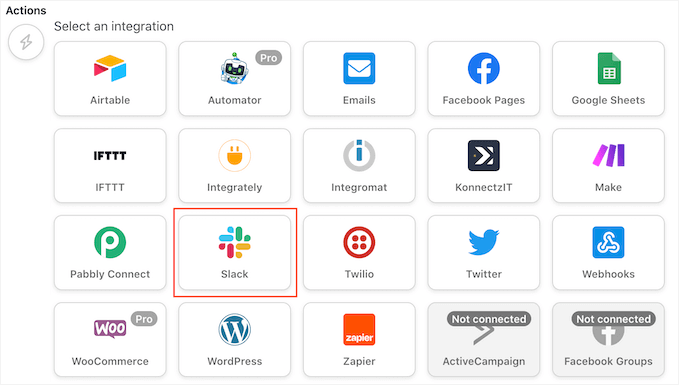
Tak jak poprzednio, wybierz “Wyślij wiadomość do kanału” jako swoje działanie i wybierz kanał, na którym chcesz wpisać powiadomienia.
Na przykład, na poniższym obrazku, wpisujemy kanał o nazwie “Ogólne”.
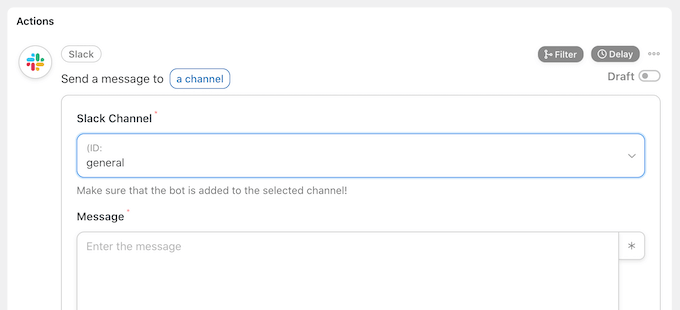
Następnie możesz utworzyć wiadomość, którą chcesz wpisać.
Można wpisać rodzaj zwykłego tekstu lub dodać tokeny, klikając przycisk “*”.
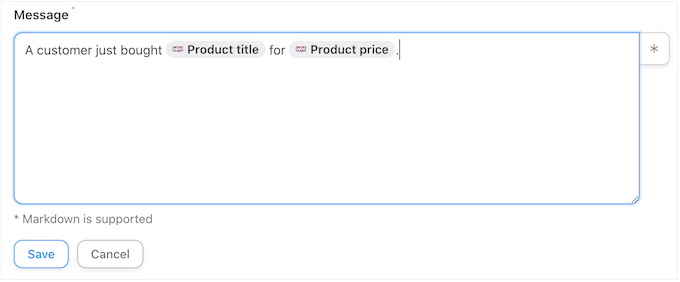
Kiedy będziesz zadowolony z wiadomości, którą utworzyłeś, nie zapomnij kliknąć przycisku “Zapisz”, aby zapisać twoje zmiany.
Krok 3: Opublikuj swój Slack Workflow w WordPressie
Czas opublikować przepis. W polu “Przepis” kliknij przełącznik “Wersja robocza”, aby zamiast niego pojawił się napis “Na żywo”.
Teraz za każdym razem, gdy ktoś poprosi o pomoc za pośrednictwem twojego formularza zgłoszeniowego lub zaktualizuje wpis na blogu w twojej witrynie, przepis uruchomi się i wpisze wiadomość na Slack.
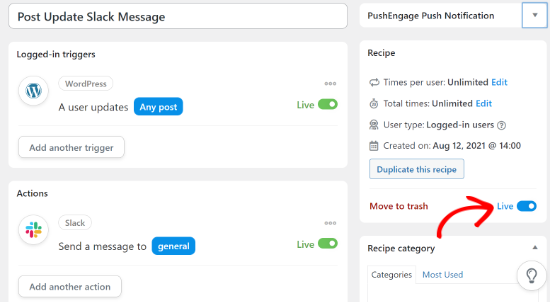
Dodatkowe wskazówki: Poprawa komunikacji w zespole poza Slack
Chociaż integracja Slacka z WordPressem to świetny początek, istnieje wiele innych narzędzi i wtyczek, które mogą jeszcze bardziej poprawić komunikację i produktywność twojego zespołu.
Chociaż Slack jest popularny, nie jest to jedyne narzędzie do komunikacji zespołowej. W zależności od potrzeb twojego zespołu, inne platformy mogą okazać się bardziej odpowiednie.
Nasz przewodnik po najlepszych narzędziach do komunikacji zespołowej dla małych firm obejmuje szereg opcji, które pomogą Ci znaleźć idealne rozwiązanie dla Twojego zespołu.
Jeśli twój zespół zmaga się z nadmiarem e-maili, rozważ skorzystanie z narzędzia współdzielonej skrzynki odbiorczej. Rozwiązania te mogą pomóc w organizowaniu, delegowaniu i odpowiadaniu na e-maile bardziej efektywnie jako zespół.
Jeśli prowadzisz firmę, posiadanie solidnego systemu pomocy technicznej dla klientów ma kluczowe znaczenie. Wtyczki Help Desk mogą przekształcić twoją witrynę WordPress w wydajną platformę obsługi klienta.
Mamy nadzieję, że ten artykuł pomógł Ci dowiedzieć się, jak zintegrować Slack z WordPressem. Możesz również zapoznać się z naszym przewodnikiem na temat dodawania chatbota w WordPress ie i naszymi eksperckimi wyborami najlepszych wtyczek bazy wiedzy dla WordPressa.
If you liked this article, then please subscribe to our YouTube Channel for WordPress video tutorials. You can also find us on Twitter and Facebook.





Have a question or suggestion? Please leave a comment to start the discussion.